电装电缆标签打印+新北洋BTP-2300E标签打印机操作指南
北洋条码制作及打印操作说明
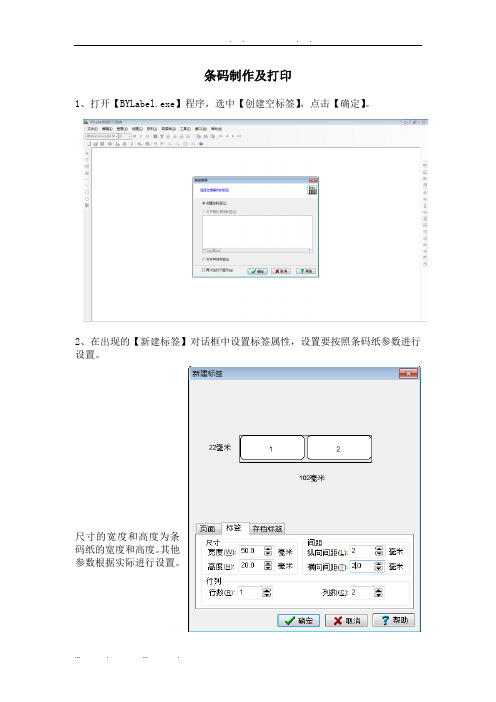
条码制作及打印1、打开【BYLabel.exe】程序,选中【创建空标签】,点击【确定】。
2、在出现的【新建标签】对话框中设置标签属性,设置要按照条码纸参数进行设置。
尺寸的宽度和高度为条码纸的宽度和高度。
其他参数根据实际进行设置。
3、打印机的参数设置:打印机、并口或USB口:按实际型号选择。
纸类型:标签纸(透射)打印速度:89mm/s、默认的为102mm/s,为了保证打印的质量,建议调慢速度。
打印浓度:23 。
此值为打印到条码纸上的信息显示的深浅度。
4、设置完标签属性后,会按照设置的参数出现对应的设置界面。
点击【数据库】,选择【设置数据库】。
在出现的【数据库设置】对话框中,先选择数据源,一般选择文件数据源,类型为Exxcel。
点击右侧的按钮,选择源文件。
选好后,选择要进行查询的表,然后【确定】。
进入到条码设计界面。
条码的设计主要用到页面左侧前两个工具。
用来制作除考号信息以外的文本信息,用来制作考号信息。
选中按钮,在页面的空白位置点击鼠标左键,会出现文本设置的对话框。
从【数据类型】里选择【数据库】。
从【数据库变量】中选择要显示在条码上的信息,点击【确定】。
如果要选择、年级、班级等多项信息时,必须逐个添加,不能同时选中多个进行添加。
考号的制作要选择操作方法与前面的制作文本信息的方法相同。
制作完成后效果:5、条码的打印:从【文件】选择【打印】进行打印的参数设置:起始标签:从第几条记录开始打。
打印标签数量:一次连续打印多少个标签。
相同标签打印数量:同一个标签一次连续出几个。
新北洋打印机BTP-2200E2300E常见问题

新北洋打印机BTP-2200E2300E常见问题3.5.1 按键配置模式下按键、指示灯功能说明模式按键按键功能指示灯状态进纸+暂停按【进纸】+【暂停】键上电,待蜂鸣器鸣叫一声后松手,开始打印简单参数配置菜单并进入简单参数配置模式三个灯交替闪烁进入简单模式后首次按下【进纸】键确认更改打印机纸张类型电源灯闪烁进纸继续按【进纸】键纸张类型在标签纸、标记纸、连续纸之间切换见附录3进入简单模式后首次按【暂停】键确认更改打印方式停止灯闪烁暂停继续按【暂停】键打印方式在热敏方式、热转印方式之间切换见附录3进入简单模式后首次按【取消】键确认更改自动上纸错误灯闪烁取消继续按【取消】键自动上纸在有自动上纸、无自动上纸之间切换。
见附录3简单参数配置进纸+取消按【进纸】+【取消】键保存已修改的参数并退出简单参数配置模式,返回到待机状态电源灯常亮暂停+取消按【暂停】+【取消】键上电,待蜂鸣器鸣叫一声后松手,开始打印复杂参数配置菜单并进入简单参数配置模式电源灯常亮停止灯灭错误灯常亮进纸按下【进纸】键逆时针翻主菜单目录项或更改当前目录项的参数值电源灯闪烁一次暂停按【暂停】键打印当前要更改的配置项;当前项更改完毕后,按【暂停】键打印当前已更改的配置项并返回到配置菜单的第一项停止灯闪烁一次取消按下【取消】键顺时针翻主菜单目录项或更改当前目录项的参数值错误灯闪烁一次复杂参数配置进纸+取消按【进纸】+【取消】键保存已修改的参数并退出复杂参数配置模式,返回到待机状态电源指示灯常亮表3.5.1-1BTP-2100E 用户手册- 10 -3.5.2 简单参数配置功能1) 按【进纸】+【暂停】键开机待蜂鸣器鸣叫一声后松手,进入简单参数配置模式,此时打印出简单参数配置菜单(见附录3);2) 参照简单参数配置过程示意图(见附录3)配置需要修改的参数;3) 配置过程中可以参照参数值与指示灯状态对应关系(见附录3)确认参数值。
下面以修改介质类型(连续纸改为黑标记纸)为例介绍简单参数配置过程:按【进纸】+【暂停】键上电,等待蜂鸣器鸣叫一声后松手打印出简单参数配置菜单按【进纸】键进入纸张类型修改项,此时只有电源指示灯闪烁(停止灯灭/错误灯亮表示为连续纸)按【进纸】键一次改为标签纸,再按一次则改为黑标记纸按【进纸】+【取消】键保存设置并打印出配置菜单,检查修改的正确性打印机进入待机模式指示灯循环闪烁,等待用户按键确认修改的参数BTP-2100E 用户手册- 11 -3.5.3 复杂参数配置功能1) 按【暂停】+【取消】键开机,待蜂鸣器鸣叫一声后松手,进入复杂参数配置模式,此时打印出复杂参数配置菜单(见附录4);2) 各级目录项及其参数配置说明见附录4。
标签打印机安装和操作说明

标签打印机安装和操作说明1、打开打印机后盖,连接上碳带(黑色比较薄的那卷),将扯出来的碳带,经过打印头,连接到上边的那个滚轮上2、连接上打印纸(白色很厚的那卷)注意一下纸的朝向,将扯出来的打印纸,连接到下边带滚轮的能转动的滚轮(那个滚轮上有一个凹槽,可以将打印纸掐在那里)3、合上后盖,连接电源,打开打印机后面的开关,进行标签打印机基本设置(打印配置设置好后,以后就不用修改了)①设置语言为中文:点击setup按钮,点击+、-按钮进行选择,找到language这个选项,按下select这个按键,点击+、-按钮进行选择语言,找到“简体中文”,点击select按钮,然后点击setup按钮,此时提示是否永久保存,再次点击setup按钮,将语言选项永久保存下来这是标签打印机启动后的界面这是点击setup按钮后的界面点击减号(-)找到Language选项点击select键,进入选择界面点击减号(-)选择简体中文点击setup确认保存再次点击setup保存配置②设置打印密度:点击setup按钮,点击+、-按钮,找到“密度”这个选项,,按下select这个按键,点击+、-按钮进行选择密度,我们一般设置为+20,点击select按钮,然后点击setup按钮,此时提示是否永久保存,再次点击setup按钮,将打印密度选项永久保存下来③设置打印模式:点击setup按钮,点击+、-按钮,找到“打印模式”这个选项,,按下select这个按键,点击+、-按钮进行选择模式,我们一般设置为剥下,点击select按钮,然后点击setup按钮,此时提示是否永久保存,再次点击setup 按钮,将打印模式选项永久保存下来这里将②③和在一起了,详细见图:点击setup后点击select,对密度进行设置点击加号(+)将密度调整到+20然后点击select按钮,确定点击加号(+)按钮,将设置调整到打印模式(默认是撕下)点击select键,然后按加号(+)将模式选择为剥下点击select确认最后按setup按钮将配置保存再次点击setup永久保存4、进行打印纸的匹配(由于机器第一次使用,需要让机器记住打印纸的宽度)①将标签打印机关闭,一直按住机器的cancel键开机,此时机器显示屏上方的三个状态灯全亮,待全部熄灭后松开cancel键,将打印出三张机器自检记录(基本没用),之后打印机就记住了打印纸的宽度打印纸的匹配按下开关的同时,一直按照面板的cancel按钮,待上方那几个灯(除power灯外)都熄灭后,松开按钮之后会打印出三张类似这样的条码5、之后用数据线连接到装有订票系统的电脑中即可下面这个头连接打印机,另外一个口连接到电脑注意:由于标签打印机没有驱动,每次开机后自动吐出三张打印纸,这个不是故障,是正常的自检现象。
北洋条码打印机驱动与条码打印软件安装图解
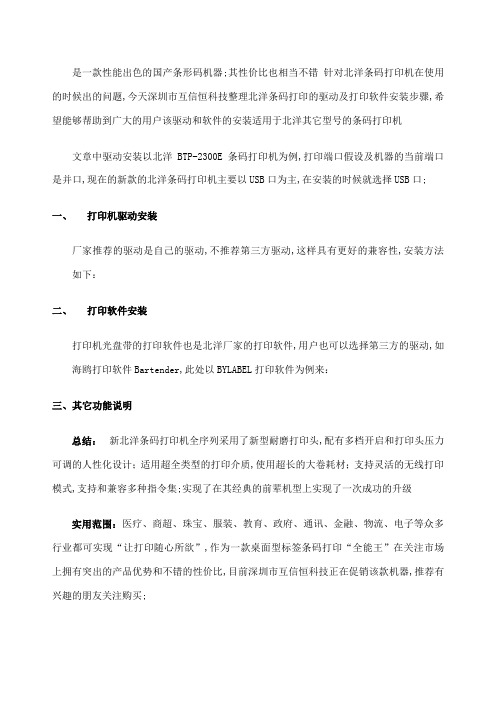
是一款性能出色的国产条形码机器;其性价比也相当不错针对北洋条码打印机在使用的时候出的问题,今天深圳市互信恒科技整理北洋条码打印的驱动及打印软件安装步骤,希望能够帮助到广大的用户该驱动和软件的安装适用于北洋其它型号的条码打印机文章中驱动安装以北洋BTP-2300E条码打印机为例,打印端口假设及机器的当前端口是并口,现在的新款的北洋条码打印机主要以USB口为主,在安装的时候就选择USB口; 一、打印机驱动安装
厂家推荐的驱动是自己的驱动,不推荐第三方驱动,这样具有更好的兼容性,安装方法如下:
二、打印软件安装
打印机光盘带的打印软件也是北洋厂家的打印软件,用户也可以选择第三方的驱动,如海鸥打印软件Bartender,此处以BYLABEL打印软件为例来:
三、其它功能说明
总结:新北洋条码打印机全序列采用了新型耐磨打印头,配有多档开启和打印头压力可调的人性化设计;适用超全类型的打印介质,使用超长的大卷耗材;支持灵活的无线打印模式,支持和兼容多种指令集;实现了在其经典的前辈机型上实现了一次成功的升级实用范围:医疗、商超、珠宝、服装、教育、政府、通讯、金融、物流、电子等众多行业都可实现“让打印随心所欲”,作为一款桌面型标签条码打印“全能王”在关注市场上拥有突出的产品优势和不错的性价比,目前深圳市互信恒科技正在促销该款机器,推荐有兴趣的朋友关注购买;。
BTP-2300E用户手册

7) 将打印机的电源连接到一个适当的接地插座上。避免与大型 电机或其它能够导致电源电压波动的设备使用同一插座;
8) 如果较长时间不使用打印机,请断开打印机的电源; 9) 避免水或导电的物质(例如:金属)进入打印机内部,一旦
发生,请立即关闭电源;
10) 避 免 在 无 纸 状 态 下 打 印 , 否 则 将 严 重 损 害 打 印 胶 辊 和 打 印 头;
2 打印机操作 .............................................................................................. 4 2.1 外观和组件 ....................................................................................... 4 2.2 主要组件介绍 ................................................................................... 5 2.3 指示灯、按键功能说明 ................................................................... 6 2.3.1 指示灯功能说明 ........................................................................ 6 2.3.2 按键功能说明 ............................................................................ 6 2.3.3 指示灯和蜂鸣器 ........................................................................ 7 2.3.4 按键配置功能说明 .................................................................... 7 2.4 安装纸卷 ........................................................................................... 9 2.5 安装碳带 ......................................................................................... 11 2.6 启动打印机 ..................................................................................... 12 2.6.1 开机与自检 .............................................................................. 12 2.6.2 打印自检样张 .......................................................................... 12 2.6.3 设置纸张类型 .......................................................................... 13 2.6.4 校验标记 .................................................................................. 13 2.7 驱动程序的安装 ............................................................................. 15
北洋条码打印机调试文档
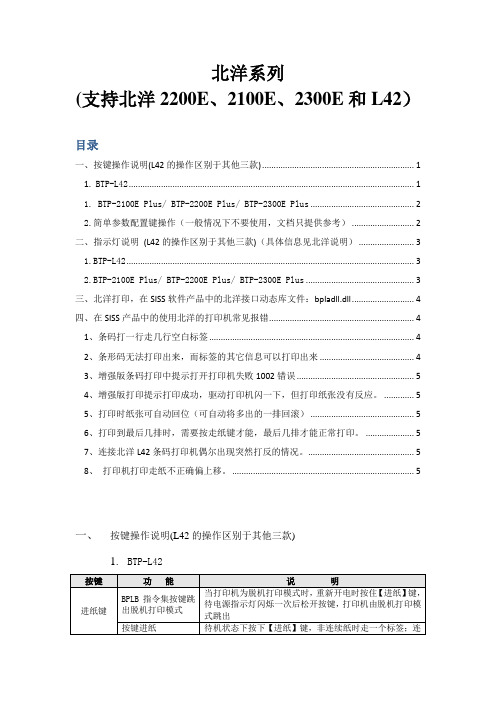
北洋系列(支持北洋2200E、2100E、2300E和L42)目录一、按键操作说明(L42的操作区别于其他三款) (1)1. BTP-L42 (1)1. BTP-2100E Plus/ BTP-2200E Plus/ BTP-2300E Plus (2)2.简单参数配置键操作(一般情况下不要使用,文档只提供参考) (2)二、指示灯说明(L42的操作区别于其他三款)(具体信息见北洋说明) (3)1.BTP-L42 (3)2.BTP-2100E Plus/ BTP-2200E Plus/ BTP-2300E Plus (3)三、北洋打印,在SISS软件产品中的北洋接口动态库文件:bpladll.dll (4)四、在SISS产品中的使用北洋的打印机常见报错 (4)1、条码打一行走几行空白标签 (4)2、条形码无法打印出来,而标签的其它信息可以打印出来 (4)3、增强版条码打印中提示打开打印机失败1002错误 (5)4、增强版打印提示打印成功,驱动打印机闪一下,但打印纸张没有反应。
(5)5、打印时纸张可自动回位(可自动将多出的一排回滚) (5)6、打印到最后几排时,需要按走纸键才能,最后几排才能正常打印。
(5)7、连接北洋L42条码打印机偶尔出现突然打反的情况。
(5)8、打印机打印走纸不正确偏上移。
(5)一、按键操作说明(L42的操作区别于其他三款)1.BTP-L42按键功能说明进纸键BPLB指令集按键跳出脱机打印模式当打印机为脱机打印模式时,重新开电时按住【进纸】键,待电源指示灯闪烁一次后松开按键,打印机由脱机打印模式跳出按键进纸待机状态下按下【进纸】键,非连续纸时走一个标签;连续纸时按照打印机底层存储的标签高度走纸打印自检样张待机状态下按住【进纸】键,待电源指示灯闪烁一次后松开按键,打印机打印测试页校验纸张待机状态下按住【进纸】键,待电源指示灯闪烁两次后松开按键,打印机开始校验纸张恢复默认波特率待机状态下按住【进纸】键,待电源指示灯闪烁三次后松手,恢复默认通讯(9600,N,8,1,硬握手,无自动上纸)关机不保存恢复打印机出厂设置待机状态下按住【进纸】键,待电源指示灯闪烁四次后松手,打印机恢复出厂设置打印传感器波形图待机状态下按住【进纸】键,待电源指示灯闪烁五次后松手,打印机走纸校验并打印传感器电压波形图确认标签取走撕离模式下,未配置存在传感器,打印完毕一张标签错误灯将亮,用户按下【进纸】键确认标签已取走;打印机将退纸并开始打印下一张取消暂停当错误指示灯(红色)长亮时,按下进纸键取消暂停排除错误按键排除打印机错误,恢复打印机到待机模式1.BTP-2100E Plus/ BTP-2200E Plus/ BTP-2300E Plus按键功能说明进纸键按键进纸待机状态下按下【进纸】键,非连续纸时走一个标签;连续纸时连续走纸,直到松开按键为止打印自检样张关机状态状态,按【进纸】键再按开机键上电,待蜂鸣器鸣叫一声后松手,开始打印自检样张暂停键暂停待机状态下按下【暂停】键,打印机进入暂停状态,再次按下【暂停】键时,打印机将恢复到待机状态在打印进行中按下【暂停】键,打印机将暂停当前打印任务,再次按下【暂停】键时,打印机将继续原来的打印任务确认标签取走撕离/剥离模式下,未配置存在传感器时,打印完毕一张标签停止灯将亮,用户按下【暂停】键确认标签已取走;打印机将退纸并开始打印下一张校验纸张关机状态状态,按【暂停】键再按开机键上电,待蜂鸣器鸣叫一声后松手,开始走纸并校验纸张取消键取消打印任务先按【暂停】键暂停当前打印任务,再按【取消】键取消打印任务排除打印机错误按键排除打印机错误,恢复打印机到待机模式恢复出厂默认设置按【取消】键上电,待蜂鸣器鸣叫一声后松手,打印机将恢复出厂默认设置;恢复完成后打印机将自动复位。
电子标签打印机操作与维护指南
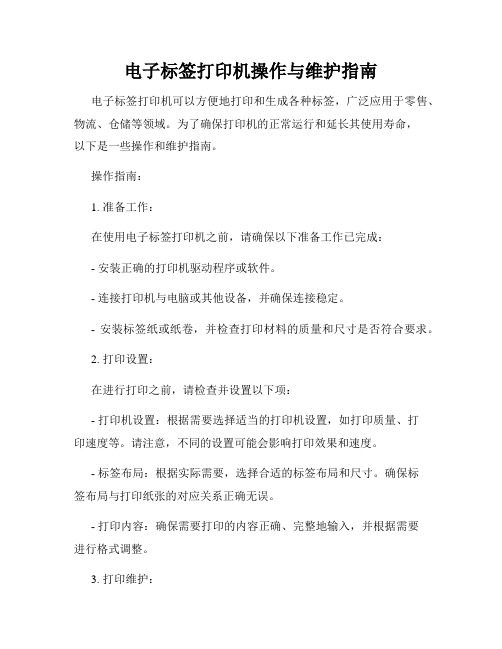
电子标签打印机操作与维护指南电子标签打印机可以方便地打印和生成各种标签,广泛应用于零售、物流、仓储等领域。
为了确保打印机的正常运行和延长其使用寿命,以下是一些操作和维护指南。
操作指南:1. 准备工作:在使用电子标签打印机之前,请确保以下准备工作已完成:- 安装正确的打印机驱动程序或软件。
- 连接打印机与电脑或其他设备,并确保连接稳定。
- 安装标签纸或纸卷,并检查打印材料的质量和尺寸是否符合要求。
2. 打印设置:在进行打印之前,请检查并设置以下项:- 打印机设置:根据需要选择适当的打印机设置,如打印质量、打印速度等。
请注意,不同的设置可能会影响打印效果和速度。
- 标签布局:根据实际需要,选择合适的标签布局和尺寸。
确保标签布局与打印纸张的对应关系正确无误。
- 打印内容:确保需要打印的内容正确、完整地输入,并根据需要进行格式调整。
3. 打印维护:为了确保电子标签打印机的良好状态和打印效果,需要进行一定的维护工作:- 清洁打印头:使用专用的清洁剂和软布轻轻擦拭打印头和打印机内部。
请勿使用尖锐物品刮擦打印头,以免损坏。
- 定期校准:根据使用情况,定期进行打印头和传感器的校准工作。
具体的校准方法请参考打印机的用户手册。
- 更换耗材:及时更换打印纸张或标签纸,确保打印材料的质量和充足性。
- 注意环境条件:避免将打印机暴露在高温、潮湿或尘土较多的环境中,以免影响打印效果和打印机的稳定性。
维护指南:1. 定期保养:为了确保电子标签打印机的正常使用,应该定期进行以下保养工作:- 内部清洁:按照用户手册的指导,进行打印机内部的清理工作。
可以使用压缩空气吹灰,或者按照指示进行拆卸和清洁。
- 零部件检查:定期检查打印机的零部件,如传动带、传感器等,确保其完好无损。
2. 故障排除:在操作电子标签打印机过程中,时常会遇到一些故障或问题。
以下是一些常见的故障排除方法:- 打印质量问题:如果打印出的标签模糊、颜色不正常或出现其他质量问题,可尝试调整打印机设置、更换打印材料或清洁打印头。
标签打印机使用方法
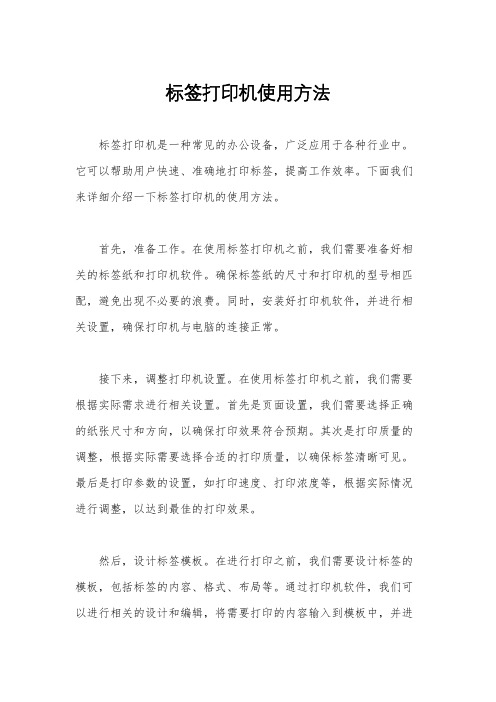
标签打印机使用方法标签打印机是一种常见的办公设备,广泛应用于各种行业中。
它可以帮助用户快速、准确地打印标签,提高工作效率。
下面我们来详细介绍一下标签打印机的使用方法。
首先,准备工作。
在使用标签打印机之前,我们需要准备好相关的标签纸和打印机软件。
确保标签纸的尺寸和打印机的型号相匹配,避免出现不必要的浪费。
同时,安装好打印机软件,并进行相关设置,确保打印机与电脑的连接正常。
接下来,调整打印机设置。
在使用标签打印机之前,我们需要根据实际需求进行相关设置。
首先是页面设置,我们需要选择正确的纸张尺寸和方向,以确保打印效果符合预期。
其次是打印质量的调整,根据实际需要选择合适的打印质量,以确保标签清晰可见。
最后是打印参数的设置,如打印速度、打印浓度等,根据实际情况进行调整,以达到最佳的打印效果。
然后,设计标签模板。
在进行打印之前,我们需要设计标签的模板,包括标签的内容、格式、布局等。
通过打印机软件,我们可以进行相关的设计和编辑,将需要打印的内容输入到模板中,并进行相关的排版和调整,以确保标签的设计符合实际需求。
接着,进行打印操作。
当一切准备就绪后,我们可以进行打印操作了。
首先,将准备好的标签纸放入打印机的进纸槽中,并根据需要调整进纸位置。
然后,在打印机软件中选择需要打印的标签模板,进行预览和调整。
最后,点击打印按钮,等待打印机完成打印操作。
最后,检查和保存标签。
在打印完成后,我们需要及时检查打印出的标签,确保打印质量符合要求。
如果发现问题,可以及时调整打印机设置或标签模板,进行重新打印。
同时,我们还需要将打印好的标签进行整理和保存,以备日后使用。
总之,标签打印机是一种非常实用的办公设备,掌握其正确的使用方法对于提高工作效率非常重要。
通过适当的准备工作、调整设置、设计模板、进行打印操作以及检查保存,我们可以更好地利用标签打印机,满足实际工作需求。
希望以上介绍的标签打印机使用方法对您有所帮助。
- 1、下载文档前请自行甄别文档内容的完整性,平台不提供额外的编辑、内容补充、找答案等附加服务。
- 2、"仅部分预览"的文档,不可在线预览部分如存在完整性等问题,可反馈申请退款(可完整预览的文档不适用该条件!)。
- 3、如文档侵犯您的权益,请联系客服反馈,我们会尽快为您处理(人工客服工作时间:9:00-18:30)。
新北洋BTP-2300E标签打印机操作指南
1、BTP-2300E标签打印机主要应用
BTP-2300E标签打印机主要用于打印成品电缆标牌的打印设备。
其软硬件安装详见说明书。
2、启动新北洋打标机,菜单【文件】→【新建】,快捷键Ctrl+N,弹出【页面设置】对话
框,进行参数设置,如图3所示
图1:软件启动界面图2 :软件主界面图3:页面设置
3、设置标牌文本字符,点击图标,弹出【文本设置】对话框,如图4如果是临时使用,
就不需要建立数据库,在『数据库』→『屏幕数据』,在『格式』→『段落』→『对齐方式』→『居中对齐』,拉大文本框宽度与页面的宽度一样,如图5、6;如果重复使用的内容,就需要建数据库方便下次使用。
图4:数据库选择图5:数据库选择图6:拉大文本框与页面的宽度一样
3、重复使用的数据需要建立数据库,数据源可选择Excel,ACCESS,TXT等作为数据存储,先建Excel或者Access文档,下面以Excel文档为例,建立电子表格命名为:2054.xls,输入标牌内容并保存,打开标牌打印系统【数据库】→【设置数据库】→弹出对话框【数据库设置】→『请选择文件数据源』→『EXCEL』→选择2054.xls确定即可,如图7
图7:2054.xls电子表格图2:数据库设置
设置标牌文本字符,点击图标,弹出【文本设置】→『数据源』→『数据库』→『A』,如图9、10
图8:数据库与文本框连接图10:确定后数据库中内容连接成功第二排文本框连接重复操作即可,注意在选择『数据变量』时应选择『B』,如图11
图11:确定后数据库中内容连接成功
4、打印设置,选择『定位记录』→『数据记录』选择需要打印内容即可
图12:打印数据定位选择。
